Editor de Wix: eliminar espacios en tu sitio móvil
3 min
En este artículo
- Eliminar los espacios en el estilo Diapositivas de la Galería Wix Pro
- Eliminar los espacios entre la página y el pie de página
- Preguntas frecuentes
El editor móvil crea automáticamente una versión optimizada de tu sitio para la vista móvil; sin embargo, en algunos casos, se requiere una edición adicional.
Pueden aparecer espacios no deseados en tu sitio móvil online entre los elementos, debajo de los elementos o entre tu página y el pie de página.
¿Sabías lo siguiente?
Puedes habilitar la herramienta Guías de espaciado para ayudarte a identificar cuándo los espacios en blanco de tu sitio son iguales a otros espacios en blanco.
Eliminar los espacios en el estilo Diapositivas de la Galería Wix Pro
Si has habilitado el ajuste de la barra de información, puede aparecer un espacio en blanco debajo de tu Galería Wix Pro. Cambiar el tamaño de la barra de información reducirá el espacio, lo que ayudará a eliminar cualquier espacio debajo de la galería.
Para eliminar el espacio debajo de la Galería Pro:
- Haz clic en la Galería Wix Pro en el editor móvil.
- Haz clic en Ajustes.
- Haz clic en la pestaña Estilo.
- Haz clic en Personalizar estilo.
- Establece el Tamaño de la barra de información en un número más bajo o en 0 para eliminar el espacio vacío.
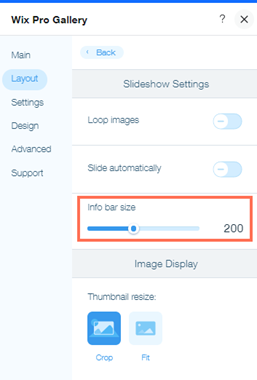
Eliminar los espacios entre la página y el pie de página
En algunos casos, un sitio puede mostrar un espacio vacío entre el final de la página y la parte superior del pie de página cuando se ve en un dispositivo móvil. Si bien estos espacios no son visibles en el editor, puedes eliminarlos ajustando la altura de la página.
Para eliminar el espacio entre la página y el pie de página:
- Abre el editor móvil.
- Desplázate hasta la parte inferior de la página.
- Haz clic en cualquier lugar del cuerpo de la página que esté cerca del pie de página.
- Haz doble clic en el icono Altura de la página
 para eliminar los espacios entre el encabezado y el pie de página.
para eliminar los espacios entre el encabezado y el pie de página.
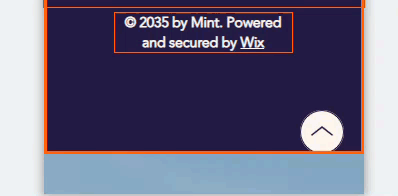
Preguntas frecuentes
Haz clic en una de las siguientes preguntas para obtener más información.
¿Hay alguna herramienta que pueda usar para ayudarme con los espacios en blanco y el espaciado en mi sitio?
¿Se reflejarán estos cambios en la versión de escritorio de mi sitio?
Veo un espacio en blanco en mi sitio. ¿Por qué no puedo hacer clic en él?

